好用的插件
1、CodeGeeX
主要的功能是代码补全。个人使用时主要是对输出语句进行补全很方便,而对于逻辑代码补全效果一般。
2、CodeSnap
主要的功能是将选择的代码块截取为图片的形式,比较美观,适合放在PPT中使用。类似下方这种形式。
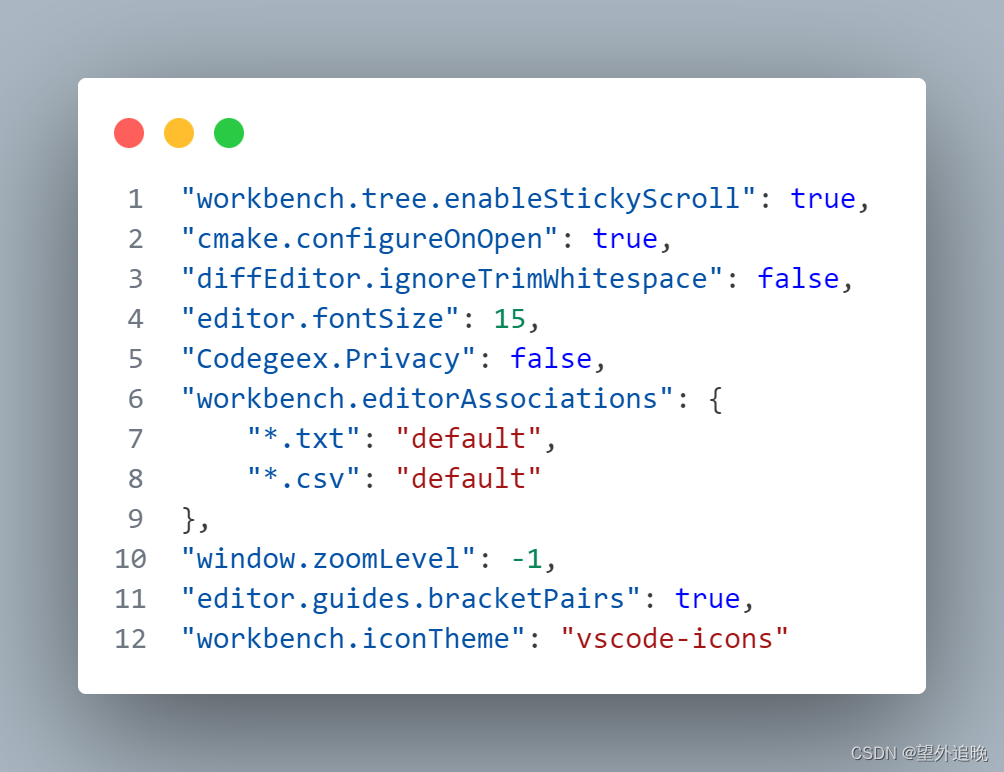
3、Markdown PDF
主要是将ipynb导出为pdf文件。
- 在vscode中安装jupyter插件,并设置可以使用虚拟环境的内核。
pip3 install nbconvert -i https://pypi.tuna.tsinghua.edu.cn/simple安装nbconvert。conda install Pandoc安装pandoc。pip install pandoc-xnos处理图标等。- 执行
jupyter nbconvert warp_test.ipynb --to markdown将ipynb先转换为markdown文件,然后安装Markdown PDF插件,在markdown文件中选择导出为pdf即可。
好用的设置
1、左侧文件折叠设置
在vscode的左侧文件栏中浏览文件时,如果某一个文件夹中的文件比较多,那么就需要手动拉取到最上面,才可以查看另外的文件夹。而进行设置后,可以将文件夹进行层级折叠,仅需点击两下就可以关闭当前文件夹,效果如图所示。
设置说明:
- 首先vscode的版本要求为>=1.85.
- 点击vscode左下角的齿轮图标,选择进入设置。然后打开左上角的书页小图标进入settings.json.
- 在此文件中新增"workbench.tree.enableStickyScroll": true,设置即可达到此效果。


2、好玩的emo输出设置
主要实现好用+好玩的输入法设置。例如,在添加快捷提示后,使用搜狗输入法输入bp即可提示如图所示的效果。这样一来仅需输入bp,就可以在代码中得到一个自定义的输出断点语句了。
设置说明:
- 打开https://emojixd.com/网站,搜索想要的emo.
- 打开搜狗输入法的属性设置-高级-自定义短语设置-添加新短语,然后填写缩写以及对应代表的语句,并选择候选位置(代表语句出现的位置,下图bp对应代表语句位置我选择的是2)。

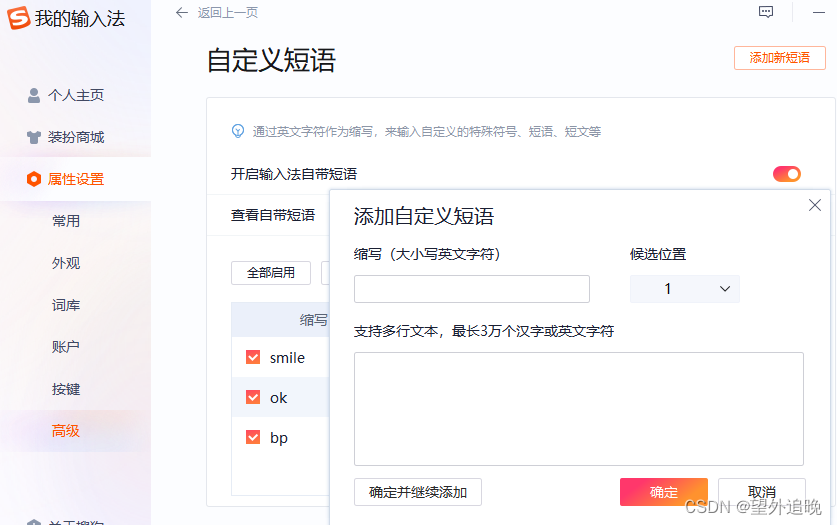
3.舒适的平滑设置
进行此设置可以在打字时让光标的移动看起来更加丝滑。
设置说明
将"控制是否启用平滑插入动画"改为on,并将"控制光标的动画"样式改为"smooth"即可。
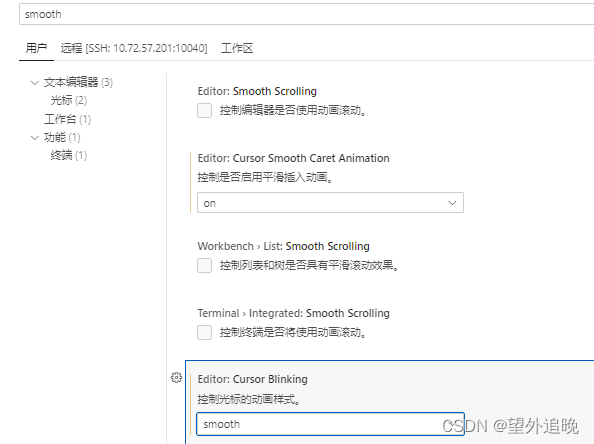




















 1412
1412











 被折叠的 条评论
为什么被折叠?
被折叠的 条评论
为什么被折叠?








